【えみりーのぼやき】Office 365「スケジュールアシスタント」
 えみりーです。
えみりーです。
えみりー、後輩がほしい。
ということで、唐突だけど、スケジュールアシスタントの紹介をします(さっきの発言と一致しているのは「アシスタント」だけ!)。
ここ最近、Web版のOutlookの情報を、使うたびに少しずつ報告してきましたが、今日はスケジュールアシスタントについて紹介できればいいなと思っています。
Web版のOutlookについて、ゆっきーなと二人で、「どこがどう変わったの?」という検証をしていたところ、ゆっきーなに、「スケジュールアシスタントも変わってるかも…」と言われました。
えみりー、さっそくスケジュールを開いてみました。見やすくなっているデザインはもちろんのことですが、違いをふたつみつけました。
ひとつめ
旧バージョンでは2回クリックしたら、予定を入力する画面が出てきますが、新しいOutlookバージョンでは、ワンクリックで予定が入力できるようになっています(下の画像をみてね↓)。
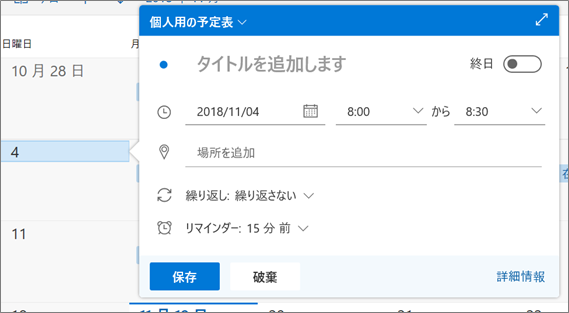
なんだか、入力も簡単になった気がします~
ふたつめ
以前のバージョンでは他の人の予定表を確認すると、画面上に、誰のスケジュールが選択されているのかわかるように表示されていましたが、新しいOutlookバージョンでは、その表示がなくなりました。
そのかわり、誰かのスケジュールを選択するときに、アイコンが表示されるようになっています。
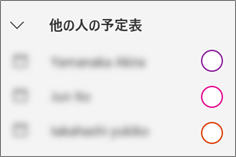
なんか、このチェックをいれる〇、可愛くないですか。こっちのほうが断然好きです♡
スケジュールアシスタント
では、いよいよスケジュールアシスタントについてみていきます。
Webの旧バージョンでは、スケジュールアシスタントがなかったのですが、新しいOutlookバージョンでは使えるようになっています。
スケジュールアシスタントの開き方は、画像で説明します。
まず、予定を入力する画面を開きます。そうすると、右下に「詳細情報」とあるので、そこをクリックすると、大きな画面にかわります。
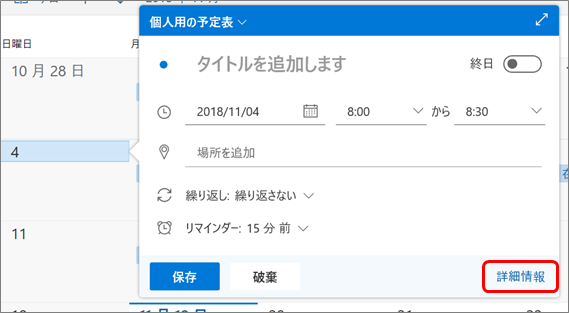
クリックすると…
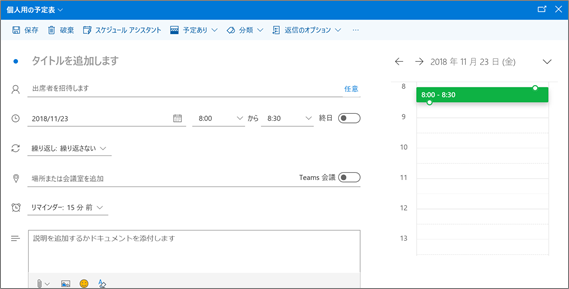
こんな感じで、いつもよりもデザインがよくなった詳細ページが開きます。で、問題のスケジュールアシスタントを開くには、下の画像の赤で囲んだところをクリックですよ~。
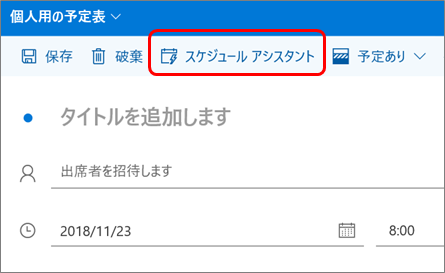
スケジュールアシスタントの画面はこのような画面です↓。
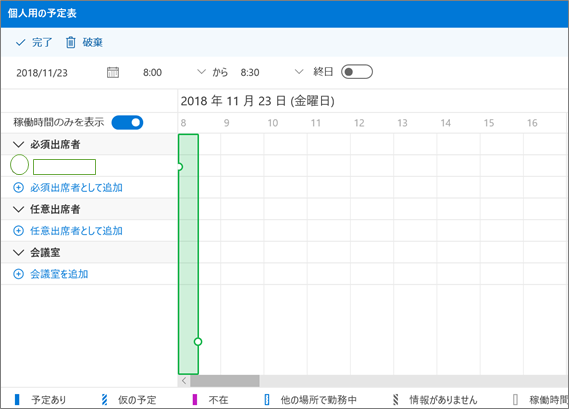
ね!?
今までのWeb旧式バージョンでは表示されていなかった機能が追加されたのはうれしいですよね。
ところで、この新しいOutlookバージョンは、Web版のみなのかマイクロソフトに問い合わせた結果、以下のような回答をいただきました。
まだまだ実装は先になるかもしれませんが、検討はされているのかもしれませんね。期待しています。マイクロソフトさん、回答いただきましてありがとうございました。
ちなみに、スケジュールアシスタント(普通のOutolookバージョンのだけど)の使い方については、公式ホームページにて、ビデオ形式で配信されているので、使い方がまだわからない方は参考になさってください。
ところで、みなさん、そろそろインフルエンザの季節ですね。
えみりーのお友達は小学校のときに6年間欠席なしを誇っていたのですが、本人の証言によると、インフルエンザのときも通学していたとのこと。
「…え?えみりー、そのとき同じクラスだったときじゃね!?迷惑なんですけど!!!!」って思いながら気づいたことがあります。そういえば、えみりー予防接種もうってないのにインフルエンザなんて人生で2回くらいしかかかったことないかも…どういうこと?
ところで、インフルエンザ対策だけど、インフルエンザは予防接種をしても、そのときのインフルエンザの型の予想が外れてしまっては効果がないなど、弊害が多いもの。
そこで、インフルエンザの特効薬として、エルダーフラワーのハーブティーを飲みましょう!エルダーフラワー(学名:サンブクス・ニグラ)は、インフルエンザの特効薬として有名です。毎日飲んで、インフルエンザなんて無視できる体になりましょう!インフルエンザ対策には熱々のハーブティーが効果有りなので、ハーブティーをお勧めします。発汗作用があるので、水溶性老廃物の排出もしてくれる優れものですよ!
ぼやき恒例のハーブ講座をしちゃったえみりーより。
(配信日:2018年11月19日)





